经常在启动某个程序的时候提示端口被占用,所以用户就想要查看端口被占用情况,最近也有不少用户朋友留言问小编win10系统怎么查看端口是否被占用?其实方法很简单,跟着小编一起来看看端口是否被占用的查看方法。
win10系统怎么查看端口是否被占用的具体方法如下:
1、先附上natstat命令的用法;

2、打开“运行”窗口(快捷键:Win + R);
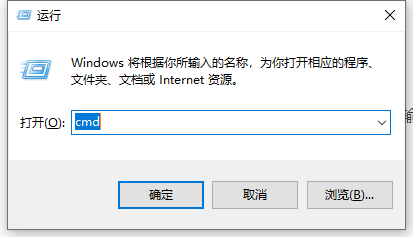
3、输入netstat -ano就可以清楚的看到本地端口占用的情况;
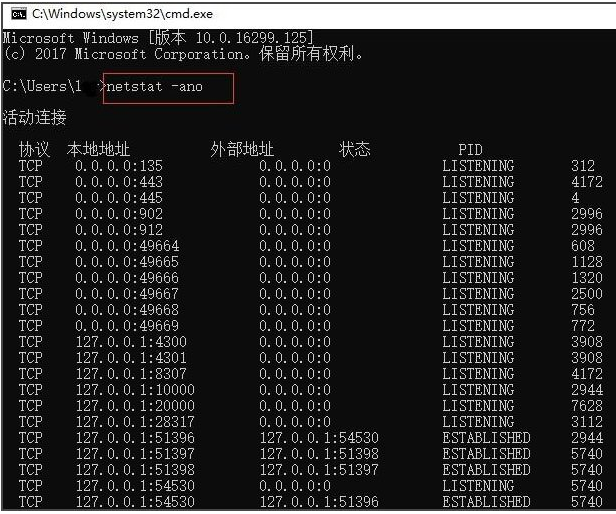
4、如果我们想查看某个端口被哪个程序占用,我们可以通多PID查看,下面随便找个端口查看一下,比如本地的4300端口,对应的PID号码是3908,现在是监听状态;
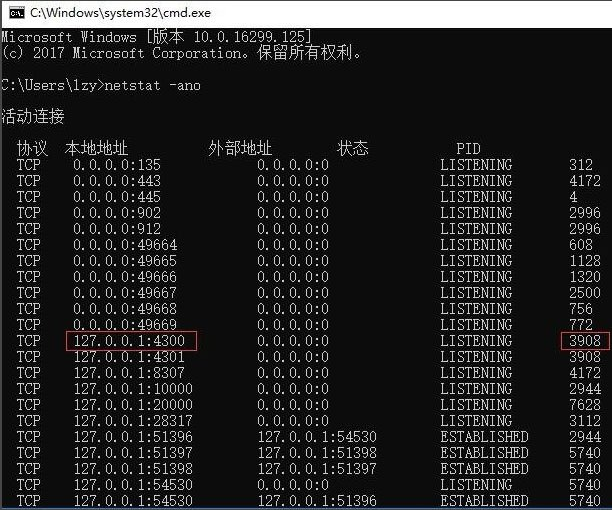
5、在任务栏右键,打开任务管理器;
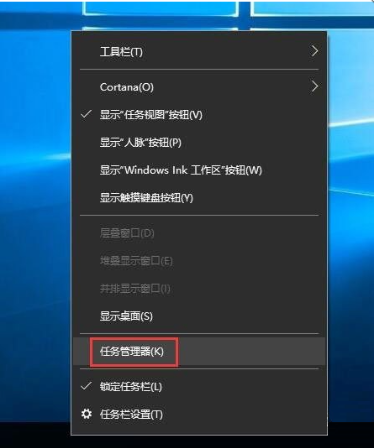
6、点击详细信息,在PID那一列点排序,找到PID号码为3908的程序,下图中我们可以看到该号码对应的程序是QQ.exe。

以上就是小编带来的win10系统怎么查看端口是否被占用的全部内容,希望可以提供帮助。